Étapes d'installation de port réseau
Après avoir sélectionné le port réseau, installez une des imprimantes qui ont été trouvées sur le réseau, ou installez l'imprimante manuellement.
Installation de port réseau utilisant la recherche réseau
La fenêtre Détecter une imprimante réseau s'ouvre après le démarrage du processus d'installation de port réseau.
-
Sélectionnez l'imprimante réseau détectée et cliquez sur Ajouter.
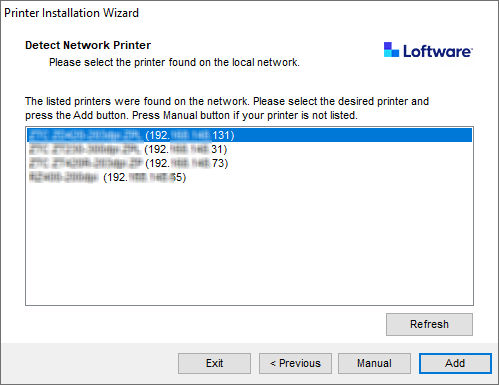
Note
Les ports réseau qui sont utilisés sont répertoriés au bas de la liste et s’affichent en grisé.
Note
Pour les imprimantes qui s’identifient elles-mêmes par leur série (et non pas par le modèle exact), sélectionnez à partir des séries répertoriées d’imprimantes. Il se peut que cette série inclue plusieurs modèles d’imprimante. La sélection vous dirige vers l'étape Options d'imprimante .
-
Si des modèles spécifiques du fournisseur d'imprimantes détectées sont répertoriés, sélectionnez le modèle approprié et cliquez sur Next.
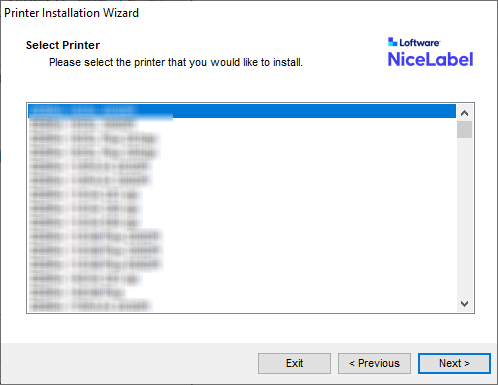
-
L'assistant vous redirige vers l'étape Options d'imprimante .
-
Suivez l’assistant pour installer votre pilote d'imprimante.
Note
La recherche réseau est disponible si le modèle d’imprimante prend en charge la communication bidirectionnelle.
Installation de port réseau manuelle
La fenêtre Détecter une imprimante réseau s'ouvre après le démarrage du processus d'installation de port réseau.
-
Pour démarrer l'installation du pilote d'imprimante à port réseau manuelle, cliquez sur Manuelle.
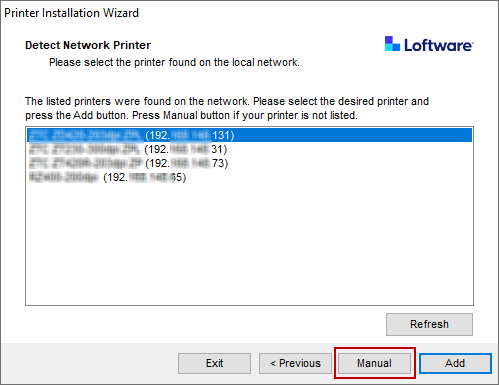
-
Sélectionnez votre modèle d’imprimante.
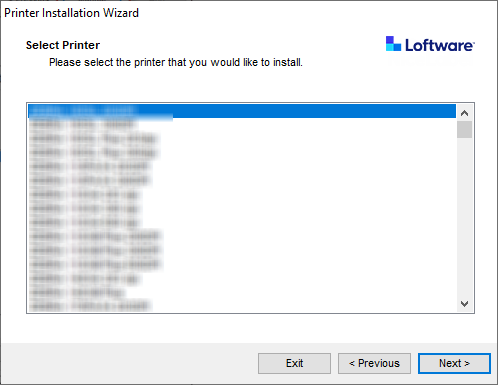
-
Dans la fenêtre Sélectionner le port réseau , sélectionnez le port réseau auquel votre imprimante va se connecter.
-
L'option Créer un nouveau port réseau ouvre la fenêtre Ajouter un port réseau .
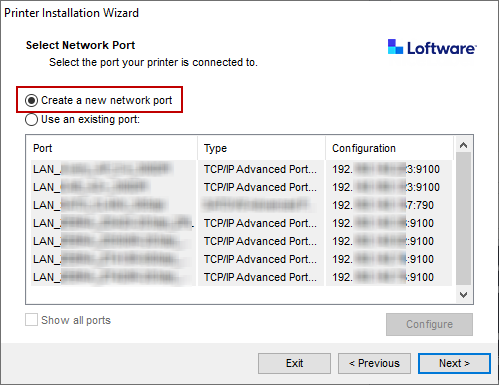
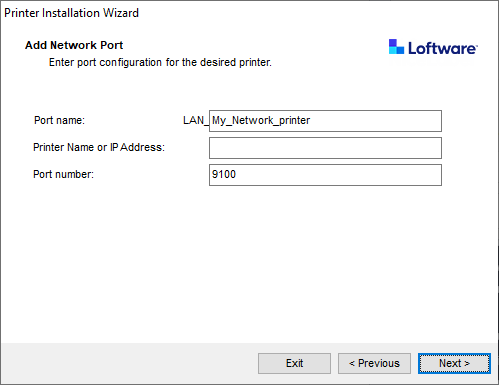
-
Nom de port : définit le nom pour le port réseau nouvellement créé.
Important !
Utilisez le préfixe « LAN_» dans le Nom de port pour signaler au pilote d'imprimante qu'il s'agit d'un port activé bidirectionnel. Sans le préfix « LAN_ », la communication bidirectionnelle s’arrête et désactive le contrôle d’état de l’imprimante.
Exemple 1. Exemple:
LAN_MyPrinter_300 dpi
-
Nom d'imprimante ou adresse IP : définit l'imprimante qui se connecte au port réseau nouvellement créé.
-
Numéro de port : numéro du port réseau nouvellement créé. PrnInst suggère le numéro automatiquement.
-
-
Utiliser un port existant : sélectionne un port réseau détecté automatiquement pour connecter l'imprimante.
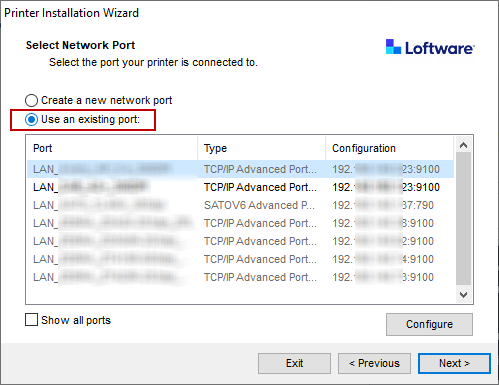
-
Activez l'option Afficher tous les ports pour répertorier tous les ports (également non-réseau) disponibles.
-
Cliquez sur Suivant pour passer à l'étape Options d'imprimante .
-
-